Si vous utilisez la nouvelle version du passage à la caisse, vous avez la possibilité de personnaliser la couleur, la police et le logo pour qu’ils correspondent à l’image de votre boutique en ligne. Ainsi, vous pouvez contribuer à réduire votre taux de rebond (indicateur qui mesure le pourcentage de clients qui quittent votre caisse sans effectuer d’achat). Si vous utilisez l’ancienne version du passage à la caisse et souhaitez passer à la nouvelle version pour personnaliser votre thème, suivez les instructions de notre article À propos de la nouvelle version du passage à la caisse eCom.
Pour personnaliser le thème de votre passage à la caisse :
- Cliquez sur Caisse dans le menu principal de l’arrière-boutique eCom.
- Cliquez sur le bouton bleu Modifier votre caisse dans la page Tableau de bord.
Vous serez ensuite dirigé vers l’éditeur de thème (Modifier le thème > Pages > New Checkout[nouvelle version du passage à la caisse]).
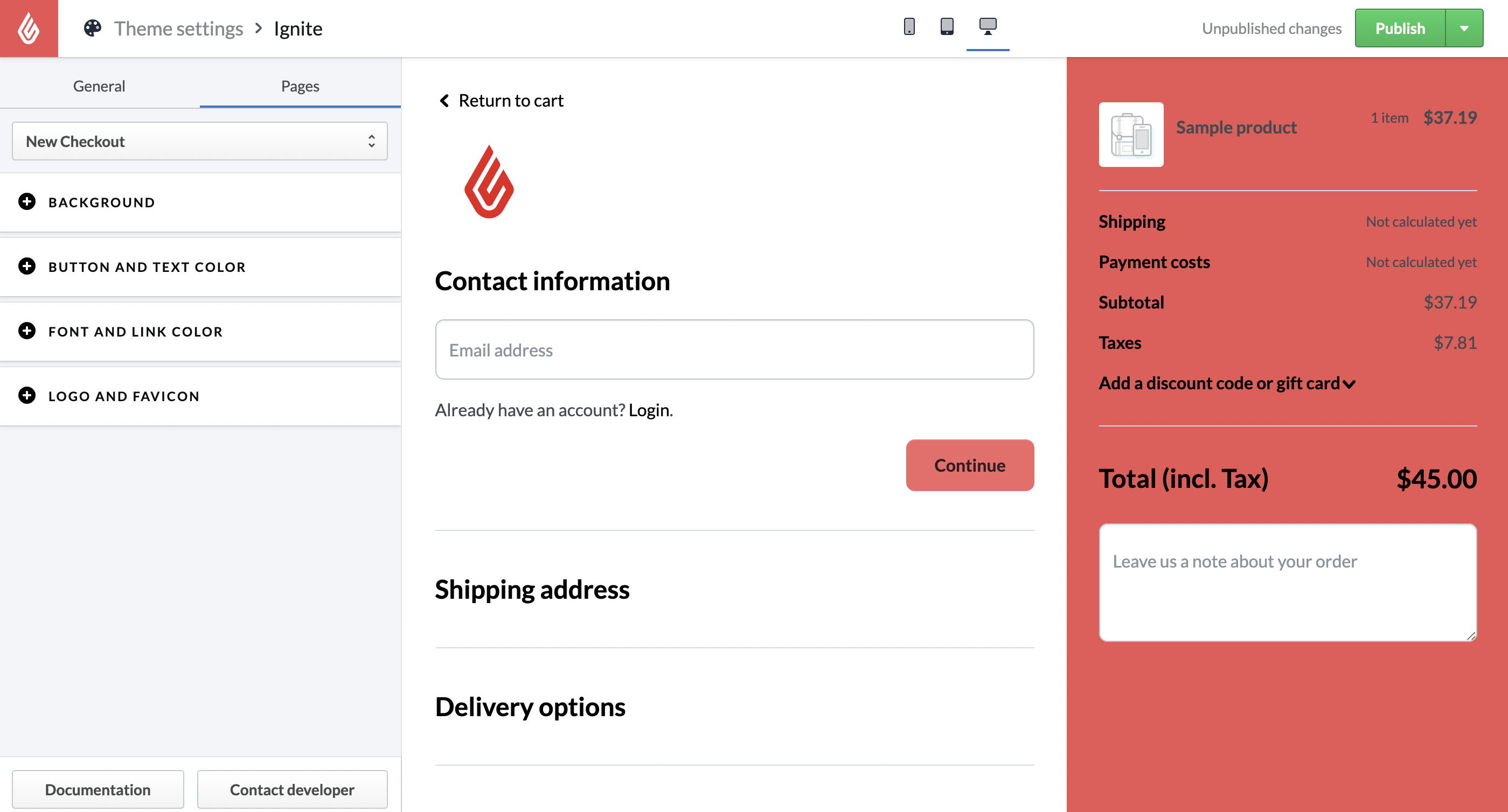
Sur la page des paramètres du thème, vous pouvez apporter des modifications au thème de votre passage à la caisse dans la colonne de gauche. eCom affiche un aperçu de vos modifications sur la droite et enregistre vos paramètres au fur et à mesure. Si vos modifications ne vous conviennent pas, vous pouvez recommencer en cliquant sur la flèche verte dans le coin supérieur droit et en sélectionnant Ignorer les modifications. Les paramètres de votre thème seront restaurés en fonction de la dernière publication.
Une fois vos choix finalisés, cliquez sur le bouton vert Publier dans le coin supérieur droit. Le nouveau thème de votre passage à la caisse sera immédiatement mis en ligne.
Paramètres du thème
|
|
Utilisez le sélecteur de couleurs pour modifier la couleur d’arrière-plan de vos pages de paiement et de confirmation de commande. Vous pouvez également spécifier la couleur à l'aide d'un code hexadécimal (le code de couleur à six caractères qui commence par le symbole #, comme #EA6265). Nous vous recommandons de tenir compte des couleurs de votre logo et de votre favoricône lorsque vous choisissez les couleurs de l’arrière-plan de votre passage à la caisse. |
Bouton et couleur du texte |
Choisissez le texte et les couleurs de fond des boutons d’appel à l’action sur votre page de paiement. Nous vous recommandons de choisir des couleurs qui sont faciles à voir par rapport à l’arrière-plan de votre passage à la caisse. |
Police et couleur des liens |
Changez la police du texte dans le titre, les en-têtes et le contenu de votre passage à la caisse. |
Logo |
Si vous souhaitez afficher votre logo, téléversez-le ici et il apparaîtra dans le coin supérieur gauche des pages de paiement et de confirmation de commande. Nous vous recommandons de téléverser un logo sur un fond transparent avec une dimension maximale de 200 pixels (largeur) par 200 pixels (hauteur). |
Favoricône |
Il s’agit de la petite icône qui s’affiche dans l’onglet du navigateur de vos pages de paiement et de confirmation de commande. Si un client a plusieurs pages Internet ouvertes dans son navigateur, une favoricône rendra votre page de paiement plus facile à repérer. L’image de la favoricône doit être carrée, avec la même largeur et la même hauteur en pixels. |